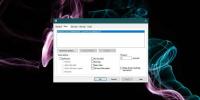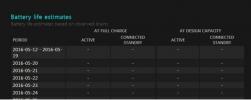Cum să efectuați o actualizare a reparației pe Windows 10
Windows 10 tinde să se spargă. Se întrerupe când faceți upgrade la o nouă versiune, se întrerupe dacă actualizați driverele și, uneori, se rupe, deoarece este miercuri. Majoritatea utilizatorilor se plâng de căutarea Windows sau de ruperea meniului Start. Pentru aceste probleme comune, Microsoft are un instrument dedicat de depanare. Pentru alte probleme, mai obscure, utilizatorii trebuie să caute o soluție în forumuri. Dacă nu puteți remedia o problemă care vă împiedică să utilizați computerul, ar trebui să luați în considerare să efectuați o actualizare a reparației pe Windows 10.
O actualizare a reparațiilor se face prin Instrumentul de creare a Windows Media. Dacă ați folosit Windows 7 și s-a întâmplat să dețineți un CD de instalare la un moment dat, este posibil să știți că suportul de instalare a avut și o opțiune de reparare. În Windows 10, Microsoft a introdus o caracteristică de actualizare a reparației și apoi a ascuns-o astfel încât utilizatorul obișnuit să nu o găsească. Ar trebui să fiți deja la cea mai recentă versiune a Windows 10 pentru a efectua actualizarea reparației. Dacă nu ești, instrumentul te va actualiza la cea mai recentă versiune. Dacă doriți intenționat să rămâneți pe versiunea mai veche, trebuie să obțineți Windows 10 ISO pentru acea versiune particulară și să treceți mai departe în secțiunea Mount ISO.
Notă: acest lucru va rezolva problemele cu instalarea actuală a Windows 10, cu toate că trebuie să executați o copie autentică a Windows 10. Această reparație nu vă va ajuta să obțineți o copie gratuită a Windows 10. Dacă executați o copie autentică a Windows 10 și aveți probleme de activare, poate ajuta la remedierea acestora.
Reparați upgrade pe Windows 10
Pentru a efectua o actualizare a reparației pe Windows 10, trebuie să descărcați instrumentul de creare media.

Rulați instrumentul și acceptați acordul de licență. Apoi, selectați Creare suport de instalare (unitate flash USB, DVD sau fișier ISO) sau o altă opțiune pentru computer. Nu veți avea nevoie de DVD sau unitate USB pentru că vom descărca ISO-ul și nu vom crea de fapt un USB sau DVD bootabil.

În ecranul următor, selectați versiunea dvs. de Windows 10. De exemplu, dacă executați Windows 10 Home 64-biți, selectați-l pe următorul ecran. Aveți grijă să nu greșiți asta.
În cele din urmă, pe ecranul Alegeți ce suport să utilizați, selectați opțiunea de fișier ISO. Acum așteptați în timp ce instrumentul descarcă fișierul ISO Windows 10. Poate dura câteva ore în funcție de viteza de conectare.

Montare ISO
După ce fișierul ISO s-a descărcat, deschideți folderul în care se află. Selectați fișierul și accesați fila „Gestionați” de pe panglică. Dați clic pe „Mount”. Odată montat, executați fișierul de instalare în interiorul imaginii discului.

Aceasta va rula instalarea normală a Windows 10. Atunci când vi se oferă opțiunea, ar trebui să optați pentru a păstra totul și a permite acestuia să instaleze Windows 10. Odată finalizată, instalarea Windows 10 va fi reparată. Nu vă va spune în mod explicit că sistemul dvs. a fost actualizat, dar ceea ce s-a întâmplat.
Căutare
Postări Recente
Manager de comenzi rapide de la tastatură: Creați combinații de chei personalizate în Windows
Scopul de bază al comenzilor rapide de la tastatură este de a econo...
Cum să ieșiți din modul sigur pe Windows 10
Dacă aveți probleme cu un sistem Windows 1o, până la punctul în car...
Cum să vă verificați starea de sănătate a bateriei laptopului Windows
Bateriile laptopului se epuizează în orele de performanță. Unele du...